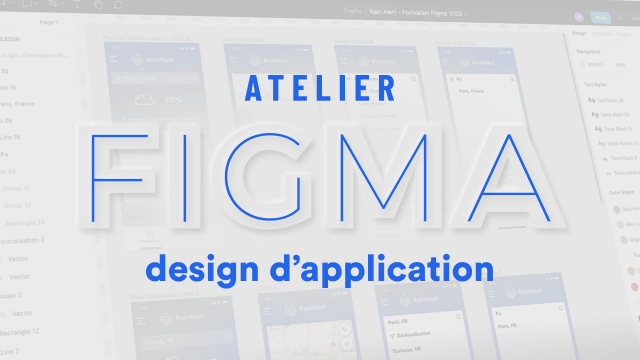Guide sur l'utilisation du panneau de gauche dans Figma
Cette leçon vous montre comment utiliser le panneau de gauche de Figma pour gérer les calques, les assets et les pages de manière efficace.
Installation de Figma
Découverte de l'interface
Refonte de l'application météo "Rain Today"






















Prototypage de l'app
Pour aller plus loin / Bonus







Détails de la leçon
Description de la leçon
Dans cette leçon, vous apprendrez à gérer efficacement le panneau de gauche de Figma. Vous découvrirez comment utiliser la vue Layers pour organiser vos calques et les frames qui composent vos écrans. Vous verrez comment verrouiller et cacher des éléments pour faciliter le design. De plus, vous explorerez la section Assets pour réutiliser des composants ou symboles prédéfinis. Enfin, la vidéo couvrira la création et la gestion des pages, vous permettant ainsi de structurer vos projets complexes. Ce guide est crucial pour toute personne cherchant à maîtriser Figma pour le design d'applications ou de sites web.
Objectifs de cette leçon
L'objectif de cette vidéo est d'apprendre à gérer les calques, les frames, et les assets dans Figma, ainsi qu'à organiser et structurer des projets complexes avec des pages multiples.
Prérequis pour cette leçon
Pour tirer le meilleur parti de cette vidéo, il est recommandé d'avoir une connaissance de base de Figma et des principes de design graphique.
Métiers concernés
Ce sujet est pertinent pour les UX/UI designers, graphistes, et les professionnels travaillant dans le domaine de la conception d'interfaces utilisateur.
Alternatives et ressources
En alternative à Figma, d'autres outils de design comme Sketch, Adobe XD, ou InVision peuvent être utilisés pour des fonctionnalités similaires.
Questions & Réponses